Как запустить онлайн-диагностику Dell
요약: В этой статье приведены инструкции по выполнению диагностики оборудования на поддерживаемых устройствах с помощью веб-сайта онлайн-поддержки Dell.
지침
Онлайн-диагностика Dell позволяет выполнить сканирование компьютера на наличие проблем, получить рекомендации по поиску и устранению неисправностей, получить автоматические исправления и заказать детали для замены. Онлайн-диагностика использует SupportAssist для сканирования оборудования.
Иногда компьютер может работать менее эффективно, чем раньше. Эта проблема может быть вызвана повреждением файлов, вирусом, шпионским ПО, вредоносным ПО или отказом оборудования. С помощью онлайн-диагностики можно определить любые неисправности.
- Откройте сайт dell.com/support.
- Идентифицируйте свой компьютер Dell.
- Нажмите Download & Install SupportAssist, чтобы автоматически обнаружить ваш продукт Dell. Установите Dell SupportAssist, следуя инструкциям на экране.
- Другой способ: введите сервисный код, код экспресс-обслуживания или серийный номер своего компьютера Dell и нажмите кнопку Search.
- Другой способ: нажмите Обзор всех продуктов, чтобы вручную выбрать продукт Dell в каталоге (Рис. 1).
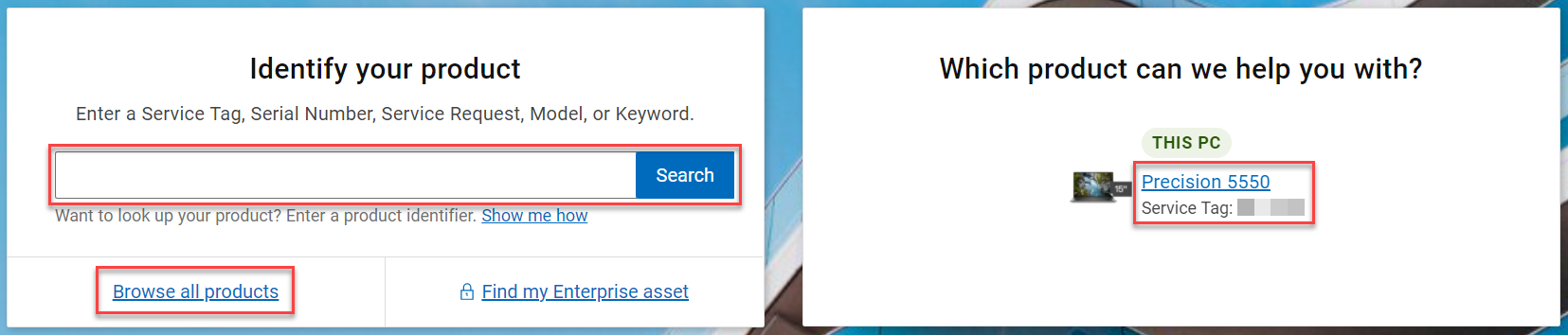
Рис. 1. Определение продукта Dell на веб-сайте онлайн-поддержки Dell. (Изображение на английском языке.) - Перейдите на вкладку Диагностика (Рис. 2).
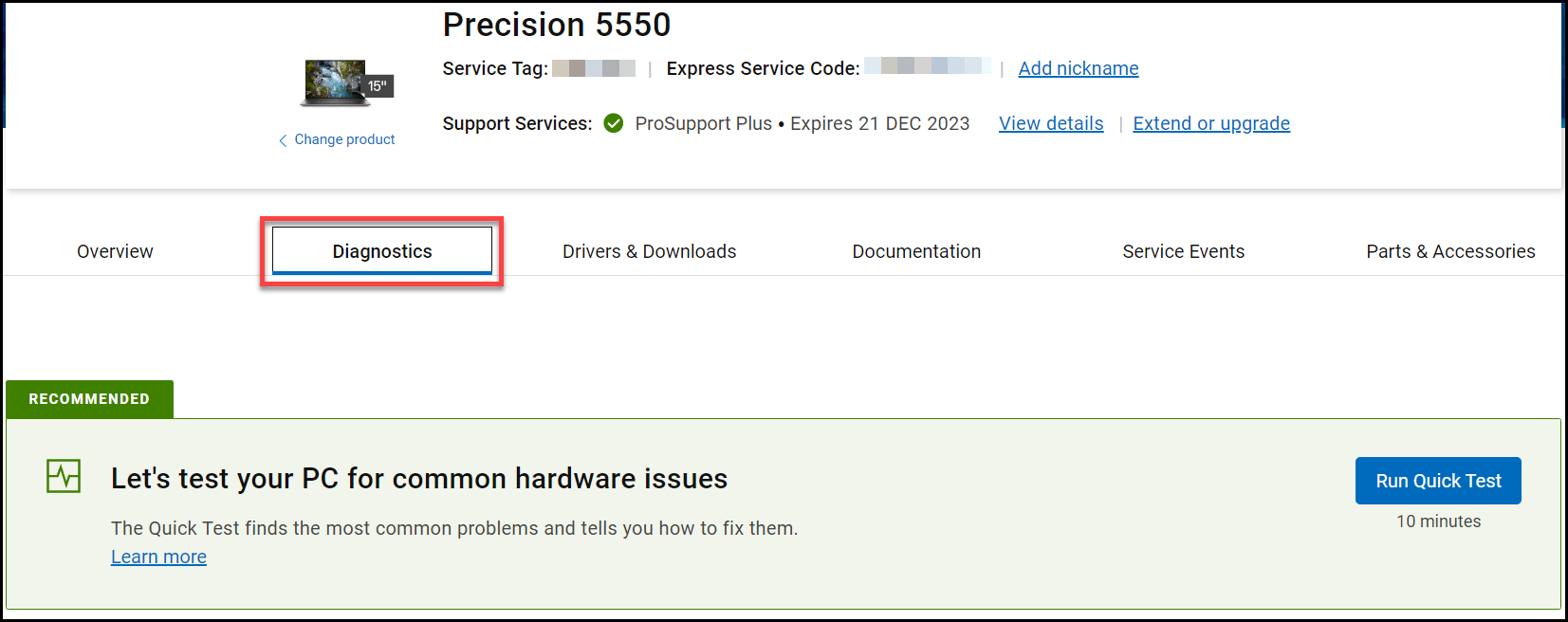
Рис. 2. Снимок экрана с вкладкой «Диагностика» на веб-сайте онлайн-поддержки Dell. (Изображение на английском языке.) - Выберите, чтобы выполнить одну из диагностических проверок.
- Запустить быструю проверку — запустите быструю проверку, когда вы заметите, что система работает медленно или не отвечает, появляются ошибки жесткого диска, шум системы, зависание или случайный перезапуск системы, файлы не открываются и т. д. Быстрая проверка включает в себя компоненты, которые с наибольшей вероятностью могут вызвать проблемы, такие как жесткий диск или память. Если обнаруживается ошибка, мы исправим ее автоматически, предоставим инструкции по ее устранению, порекомендуем дополнительные тесты или поможем заказать совместимые запасные детали. Выполнение быстрой проверки займет приблизительно 10 минут (Рис. 3).
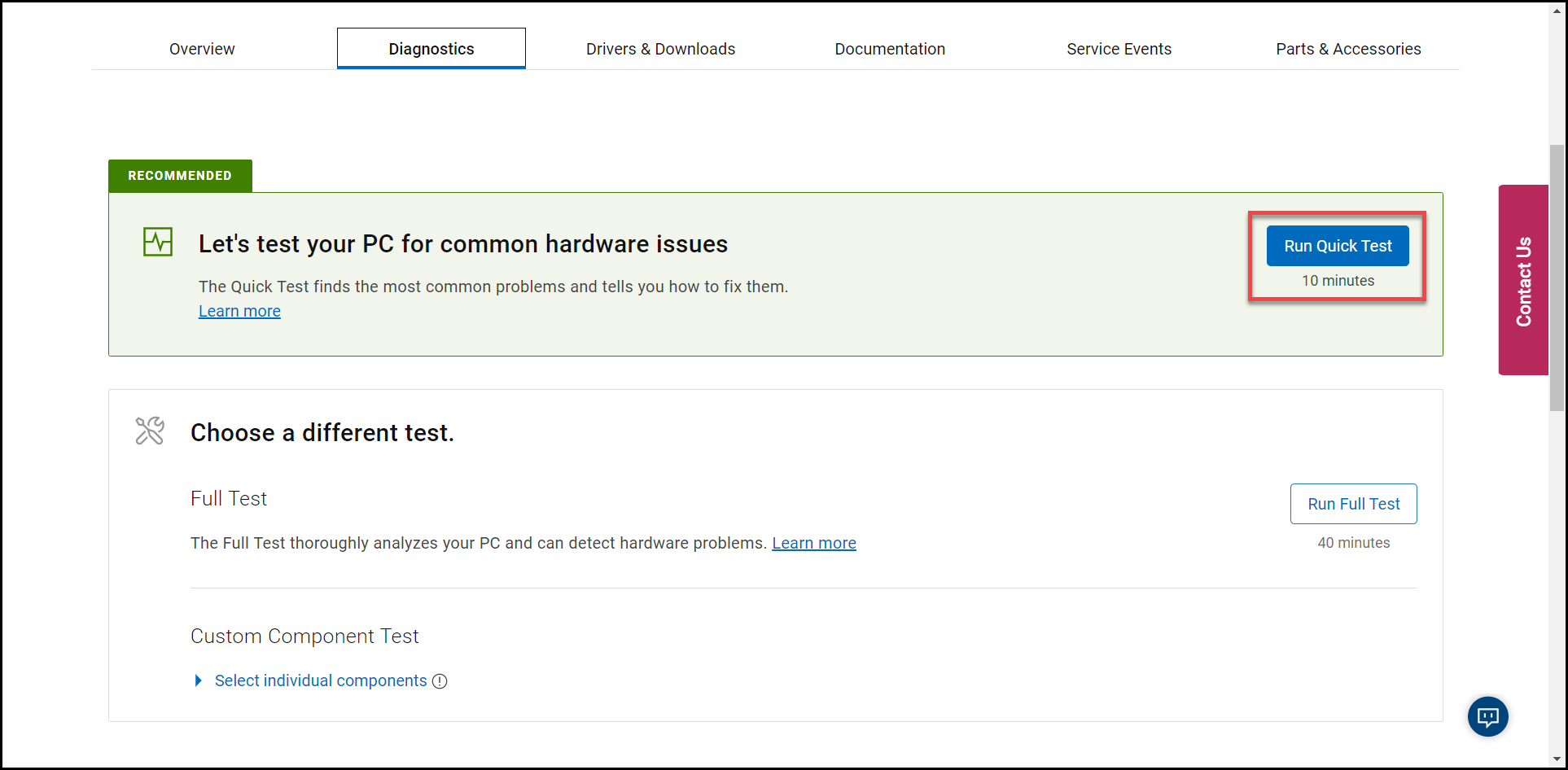
Рис. 3. Снимок экрана с кнопкой Запустить быструю проверку на веб-сайте онлайн-поддержки Dell. (Изображение на английском языке.) - Запустить полную проверку — запустите полную проверку, чтобы выполнить тщательный анализ компьютера или планшета Dell. В ходе этой проверки выполняется стресс-тест для всех аппаратных устройств на компьютере или планшете Dell. Выполнение этой проверки занимает примерно 40 минут или больше (Рис. 4).
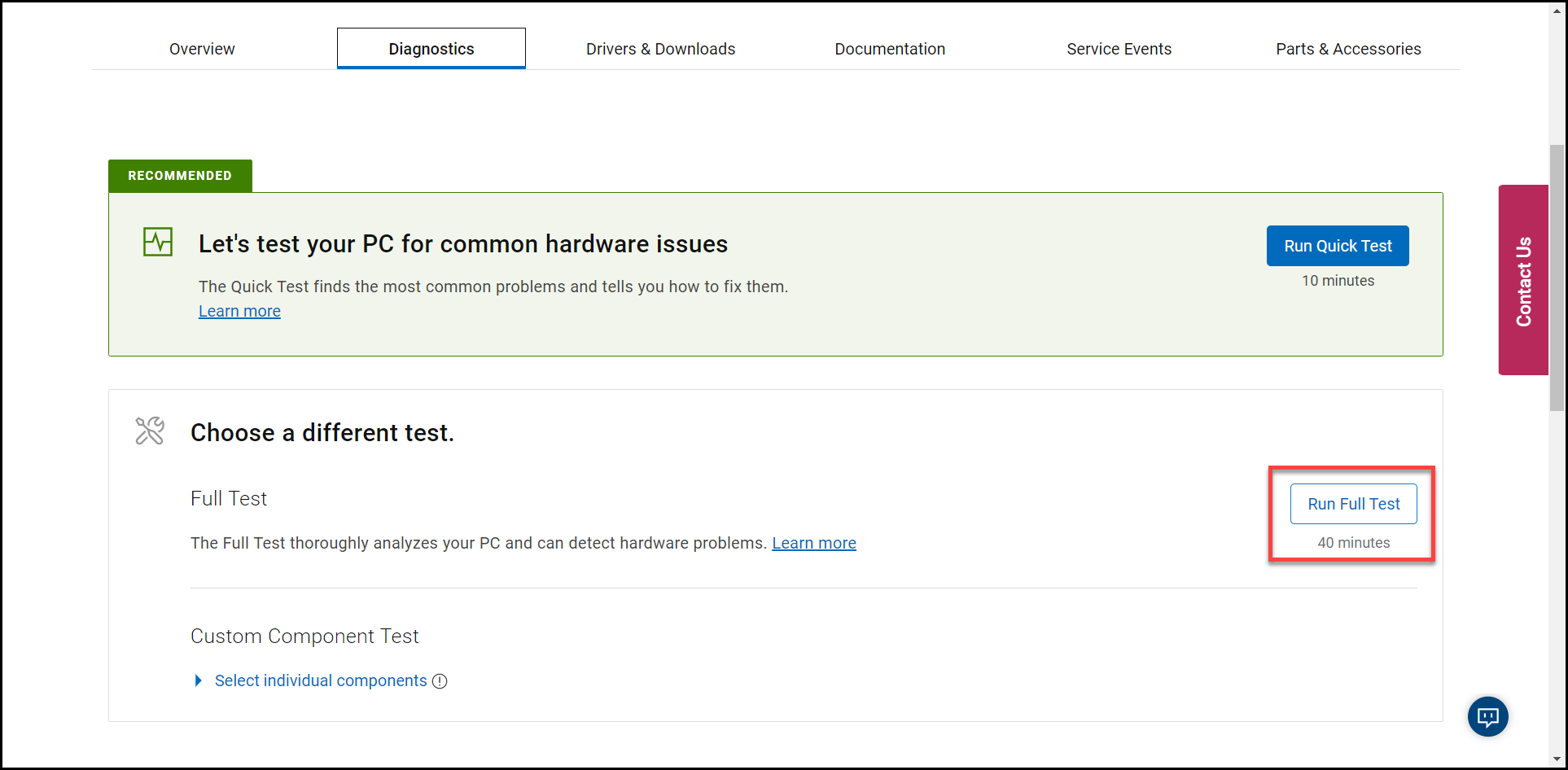
Рис. 4. Снимок экрана с кнопкой Запустить полную проверку на веб-сайте онлайн-поддержки Dell. (Изображение на английском языке.) - Запустить пользовательскую проверку компонентов — пользовательская проверка компонентов позволяет выбрать одно или несколько устройств, которые требуется проверить. Для выбранных устройств будет проведена одна проверка. Выполнение этой проверки занимает около 20 минут или больше в зависимости от выбранных аппаратных устройств (Рис. 5).
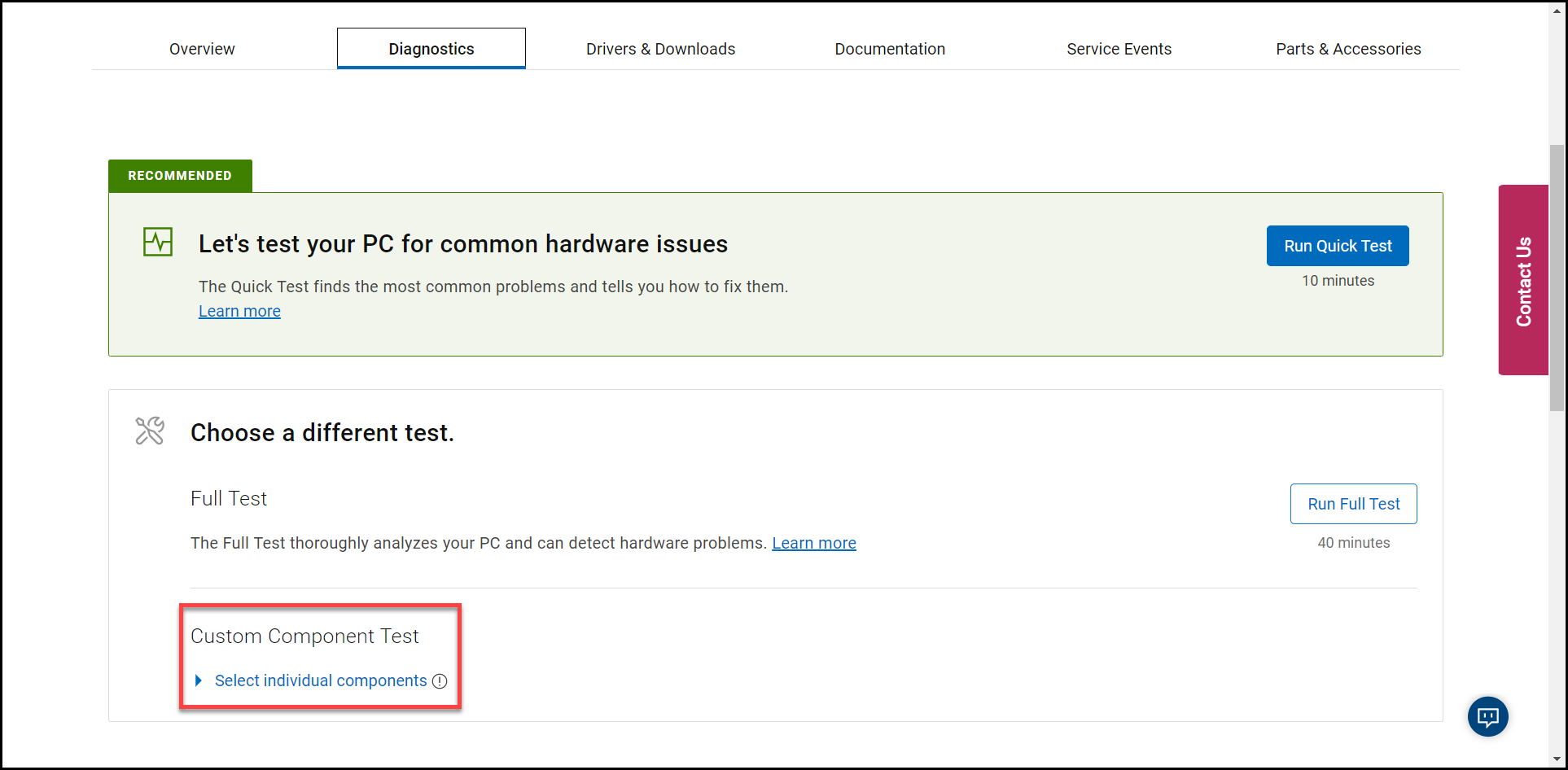
Рис. 5. Снимок экрана с параметром «Пользовательская проверка компонентов» на веб-сайте онлайн-поддержки Dell. (Изображение на английском языке.)
- Запустить быструю проверку — запустите быструю проверку, когда вы заметите, что система работает медленно или не отвечает, появляются ошибки жесткого диска, шум системы, зависание или случайный перезапуск системы, файлы не открываются и т. д. Быстрая проверка включает в себя компоненты, которые с наибольшей вероятностью могут вызвать проблемы, такие как жесткий диск или память. Если обнаруживается ошибка, мы исправим ее автоматически, предоставим инструкции по ее устранению, порекомендуем дополнительные тесты или поможем заказать совместимые запасные детали. Выполнение быстрой проверки займет приблизительно 10 минут (Рис. 3).
추가 정보
Рекомендованные статьи
Ниже приведены некоторые рекомендованные статьи по этой теме, которые могут вас заинтересовать.
- Как выполнить диагностический тест с помощью SupportAssist
- Как запустить предзагрузочную диагностику на компьютере Dell
- Как запустить диагностическое тестирование на мониторе Dell
- Как запустить встроенную самодиагностику ЖК-дисплея на ноутбуке Dell
- Как запустить самодиагностику блока питания на настольном компьютере или моноблоке Dell
- Как запустить программу диагностики оборудования на сервере PowerEdge